はてなダイアリーを利用してくださった方がはてなブログへの移行をスムーズに行えるよう、はてなブログの特徴的な機能・仕様の紹介を行う「ゼロからはじめるはてなブログ特別編・ダイアリーお引っ越し特集」。
本記事はその第2回として、ブログの各種設定方法についてわかりやすく解説します。
ダイアリーから大きく変わったはてなブログ。便利な機能が増えるにともなって設定項目も多くなり、「ここの設定はどこで変えられるの?」とお悩みの声をいただくこともあります。本記事ではその声にできる限りお答えできるよう、お問い合わせの多く寄せられるポイントを含め、はてなブログの各種設定方法についてわかりやすくご紹介します。
『設定』と『デザイン』
はてなブログの各種設定は基本的に『 設定』と『 デザイン』の2つのページで行います。

ブログ名やブログの説明、コメントに関する設定など、ブログの内容に関わる項目は『 設定』から変更できます。また、サイドバー全般やヘッダー画像、背景画像など、ブログの見た目に関する項目は、『 デザイン』から変更できます。
「ヘッダー」と「記事エリア」と「サイドバー」
はてなブログの記事ページは大まかに「ヘッダー」・「記事エリア」・「サイドバー」の3つに分けられます。

それぞれ、
- ヘッダー
- ブログ名
- ブログの説明(ブログ名のすぐ下)
- ヘッダー画像
- 記事エリア
- 記事
- ソーシャルパーツ
- コメント
- サイドバー
- 各種モジュール(「プロフィール」「検索」「HTML」など)
が表示されます。
ヘッダー部分の設定

はじめに、ヘッダー部分の設定方法をご紹介します。
ブログ名・ブログの説明を変える
『 設定』画面の『基本設定』タブ ブログ名を変更する場合......
- 『 設定』→『基本設定』タブ→『ブログ名』
ブログの説明を変更する場合......
- 『 設定』→『基本設定』タブ→『ブログの説明』
・『 設定』はページ下部の『変更する』
・『 デザイン』はページ上部の『変更を保存する』
から、それぞれ変更を保存できます。
ヘッダーに画像を表示する
ヘッダーには、「ブログ名」&「ブログの説明」の背景に画像を表示することができます。画像のみの表示も可能です。
『 デザイン』画面の『 (カスタマイズ)』タブ
- 『 デザイン』→『 (カスタマイズ)』タブ→『ヘッダ』→『タイトル画像』
『ファイルを選択』をクリックすると画像のアップロード画面が表示されます。
画像のみをヘッダーに表示したい場合は、画像をアップロード後、「表示設定」の「画像だけ表示」にチェックを入れてください。
記事エリアの設定
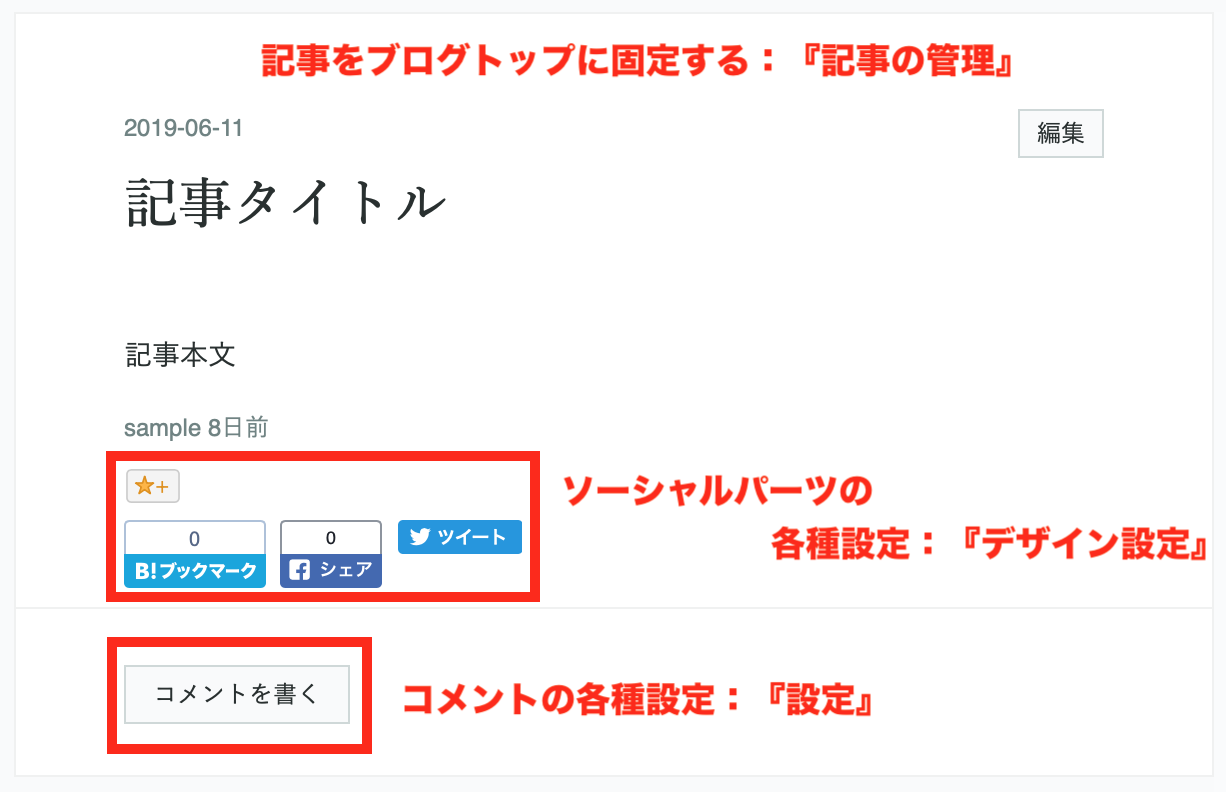
記事エリアにも、設定できる項目がいくつかあります。
ソーシャルパーツの各種設定
記事に表示されるソーシャルパーツは、どのサービスのボタンを表示するか、記事のどこに表示するかを選択できます。
『 (カスタマイズ)』タブの『記事』
- 『 デザイン』→『 (カスタマイズ)』タブ→『記事』→『ソーシャルパーツ』
(おまけ)ブログトップに記事を固定する
ブログのトップページに記事を固定したい場合、『 記事の管理』ページから該当記事の設定を行います。
『 記事の管理』画面にはダッシュボードから
- 『 記事の管理』→ トップに固定したい記事の『編集』ボタン →『 トップページの先頭に表示する』
『 記事の管理』ページについての詳細は、ゼロからはじめるはてなブログ 第4回「記事を管理しよう」をご覧ください。
サイドバーの設定
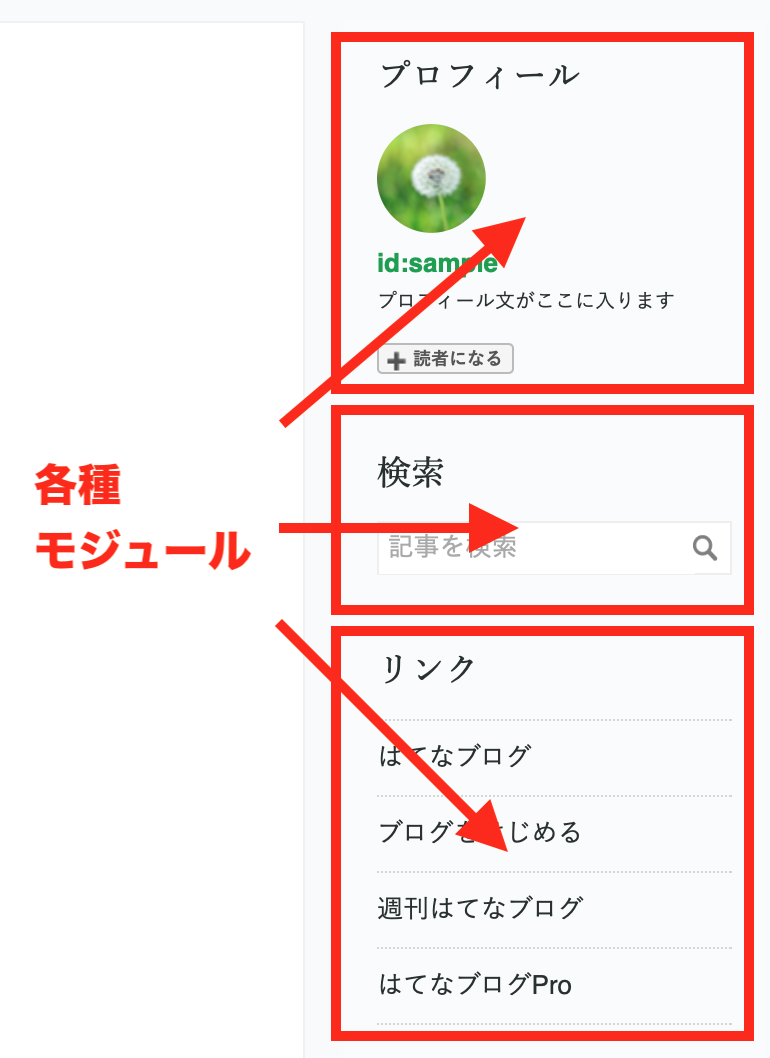
サイドバーは複数のパーツ(それぞれを「モジュール」と呼びます)で構成されており、ここに表示する情報は全て『 デザイン』で管理します。
『プロフィール』の自己紹介文を変更する
サイドバーに表示される自己紹介文を変更するには、『プロフィール』モジュールを編集すればOKです。
『プロフィール』モジュールの編集ウィンドウ(右)
- 『 デザイン』→『 (カスタマイズ)』タブ→『サイドバー』→『プロフィール』→『編集』→『自己紹介』
ブログパーツ(HTML)を設置する
サイドバーにはHTMLを自由に設置できます。ブログパーツを設置する場合も、このHTMLモジュールを使います。
『モジュールを追加』から様々なモジュールをサイドバーに追加できます
- 『 デザイン』→『 (カスタマイズ)』タブ→『サイドバー』→『モジュールを追加』→『HTML』
ここで紹介したほかにも、サイドバーには様々なモジュールとそれぞれの設定項目が用意されています。
ブログヘルプサイドバーにモジュールを設置するにもサイドバーのモジュールについての詳細が記載されています。ぜひご一読ください。
* *
次回のダイアリーお引っ越し特集は「編集モード」がテーマ。ダイアリーでも使用していた「はてな記法モード」はもちろん、はてなブログで新たに追加された「見たままモード」「Markdownモード」などの新しい編集モードや、編集時に便利な「リアルタイムプレビュー」機能などをご紹介します。
それでは、よきはてなブログライフを!









